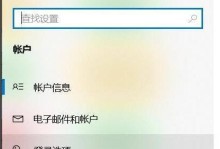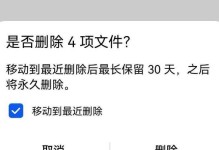随着时代的发展,电脑操作系统也在不断更新迭代。虽然现在已经有了Windows10系统,但仍然有许多用户喜欢使用Windows7操作系统。本文将为大家详细介绍如何在电脑上安装W7系统,并带你轻松上手使用。
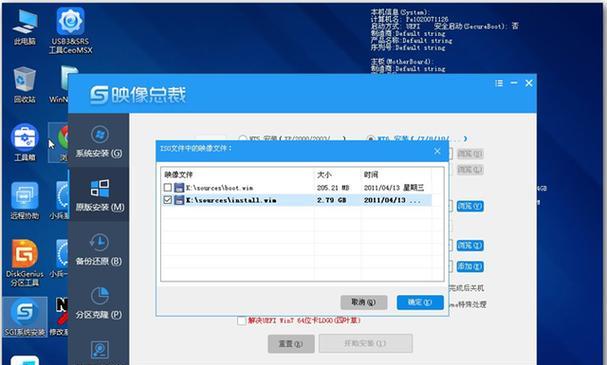
检查硬件兼容性
要顺利安装W7系统,首先要确保你的电脑硬件兼容W7系统。检查处理器、内存、硬盘等硬件要求是否符合。
备份重要数据
安装系统前,务必备份重要的数据。因为系统安装会格式化硬盘,导致所有数据丢失。
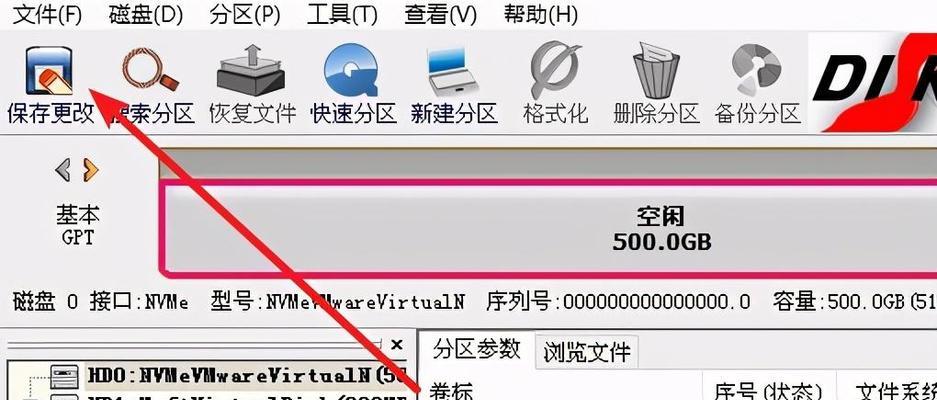
获取W7安装光盘或镜像
你可以购买一张正版的W7安装光盘,或者从官方网站下载W7系统的镜像文件。确保获取到的镜像文件是可启动的。
制作启动盘
将W7系统的镜像文件刻录到DVD光盘上,或者使用U盘制作成启动盘。制作启动盘的方法可以参考官方网站或第三方制作工具。
设置BIOS
插入启动盘后,重启电脑并进入BIOS设置。将启动盘设置为首选启动设备,并保存更改。

启动安装程序
重启电脑后,系统会自动从启动盘启动。选择“安装Windows”进入安装界面。
选择安装语言和区域
在安装界面中,选择所需的安装语言和区域。
接受许可协议
阅读并接受Windows7的许可协议。
选择安装类型
根据个人需求选择“自定义”或“升级”安装类型。如果是全新安装,选择“自定义”。
分区并格式化硬盘
为W7系统分配一个合适的分区,并将其格式化为NTFS文件系统。
系统安装
选择要安装W7系统的分区,并开始安装。系统会自动进行文件复制和安装过程。
设置用户名和密码
安装完成后,设置用户名和密码以及电脑名称。
更新驱动程序
安装完系统后,及时更新硬件驱动程序,以确保电脑正常运行。
安装常用软件
根据个人需求,安装常用的软件和应用程序,以满足日常使用需求。
系统优化和个性化设置
根据个人喜好,对系统进行优化和个性化设置,例如更改桌面背景、安装自定义主题等。
通过本文的教程,你已经学会了如何在电脑上安装W7系统,并进行基本的设置和优化。希望这个教程能够帮助到你,让你快速上手使用W7系统。如果在安装过程中遇到问题,可以参考官方文档或寻求专业的技术支持。祝你使用愉快!